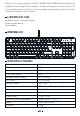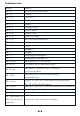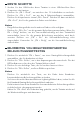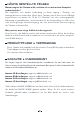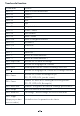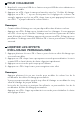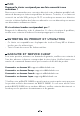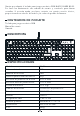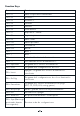User Manual
Pour commencer
Modifier les effets
d'Eclairage personnalisEs
Remarques
Branchez le connecteur USB de ce clavier sur un port USB de votre ordinateur ou
ordinateur portable.
Appuyez sur «FN +Impr écran» pour basculer entre les 12 effets d'éclairage.
Appuyez sur « FN + ↖ » pour choisir parmi les 8 réglages de couleurs. Par
exemple, appuyez une fois sur «FN +Impr écran », puis appuyez plusieurs fois
sur «FN +↖ » jusqu'à obtenir la couleur désirée.
1.
2.
Remarques
Appuyez plusieurs fois sur une touche pour modifier la couleur lors de la
modification des effets d'éclairage personnalisés.
Vous pouvez personnaliser jusqu'à cinq effets d'éclairage en modifiant les cinq
effets d'éclairage de jeu par défaut.
La touche de fonction ne peut pas être allumée ou personnalisée lors de la
modification d'effets d'éclairage personnalisés.
Appuyez sur «FN + Suppr» pendant trois secondes pour réinitialiser le clavier
aux réglages d'usine.
·
·
·
·
Appuyez plusieurs fois sur «FN +Pause » pour choisir un effet d'éclairage que
vous voulez modifier.
Appuyez sur «FN +Impr écran » pour passer en mode personnalisation. Les trois
voyants LED en haut à droite du clavier clignotent rapidement.
Appuyez sur une touche quelconque pour l'allumer.
Appuyez sur «FN +Impr écran » pour enregistrer votre effet.
1.
2.
3.
4.
Certains effets d'éclairage ne sont pas disponibles dans d'autres couleurs.
Appuyez sur «FN +Echap » pour éteindre tous les éclairages. Si vous appuyez
sur «FN +Inser » pour éteindre l'éclairage surround sur le panneau du clavier
avant d'éteindre tout l'éclairage, appuyez à nouveau sur «FN +Echap » pour ne
pas allumer l'éclairage surround. Utilisez «FN +Inser » pour allumer l'éclairage
surround.
·
·